El escrito de hoy explora el siguiente contenido en 'AppLocker':
- Comprensión de AppLocker en Windows.
- Beneficios de usar AppLocker en Windows.
- ¿Cómo usar AppLocker en Windows?
Comprender el 'AppLocker' en Windows
“ AppLocker ” en el sistema operativo Windows aplica las políticas de lista blanca de aplicaciones. Estas políticas garantizan que solo los usuarios autorizados puedan ejecutar las aplicaciones especificadas. El 'AppLocker' funciona mediante la aplicación de un conjunto de reglas para controlar la ejecución de archivos ejecutables, scripts, instaladores y bibliotecas de vínculos dinámicos (DLL).
Beneficios de usar el 'AppLocker' en Windows
Utilizando el ' AppLocker ” en Windows, las siguientes características pueden beneficiarlo:
Seguridad
El “AppLocker” es altamente eficiente para reducir las infecciones de malware que pueden ocurrir debido a aplicaciones maliciosas. Refuerza el mecanismo de seguridad al limitar la ejecución de software no autorizado en el sistema en el contexto de un usuario específico.
Compatibilidad con múltiples tipos de archivos
Utilizando el ' AppLocker ” en Windows, los administradores pueden disfrutar de la facilidad de personalización al incluir en la lista blanca el software o las aplicaciones usando sus extensiones. Los tipos de archivos que se pueden trabajar con 'AppLocker' incluyen los siguientes:
- Ejecutables DLL.
- Instaladores de aplicaciones empaquetadas.
- Archivos de instalación de Windows, incluidos los que tienen extensiones '.mst', '.msi' y '.msp'.
- Archivos ejecutables (bat, .ps1, .cmd, .js, .vbs, .exe y .com).
Auditoría e informes
Todas las políticas requieren auditoría e informes, razón por la cual 'AppLocker' incluye capacidades sólidas de auditoría e informes, que brindan información sobre las infracciones de políticas.
¿Cómo usar el 'AppLocker en Windows'?
Usar el ' bloqueador de aplicaciones ” en Windows, se utilizan los siguientes pasos:
Paso 1: Inicie el 'Editor de políticas locales'
Dado que no hay una aplicación predeterminada para “ AppLocker ” en Windows, se configura en el “Editor de políticas locales”. Para iniciarlo, presione la tecla 'Windows' e ingrese ' secpol.msc. ” y activar “Ejecutar como administrador”:
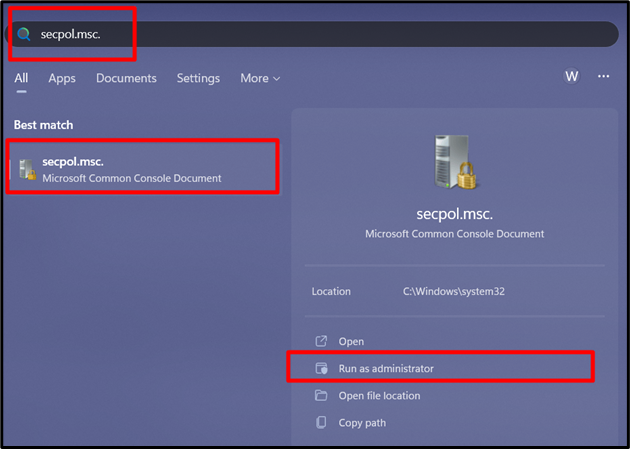
Paso 2: configurar la aplicación de reglas
Al expandir la 'Configuración de seguridad', verá la opción 'Políticas de control de aplicaciones', expándala, seleccione 'AppLocker' y luego active 'Configurar la aplicación de reglas' en el panel derecho:
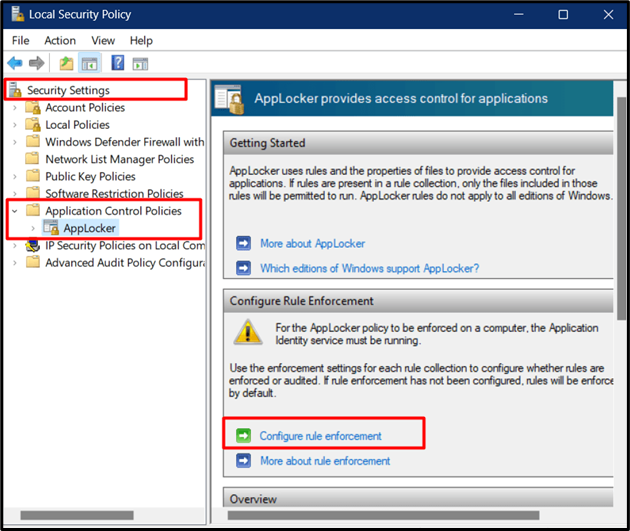
Ahora, aparece la siguiente ventana desde donde debe establecer las reglas en consecuencia. Una vez configurado, presione el botón 'Aceptar':
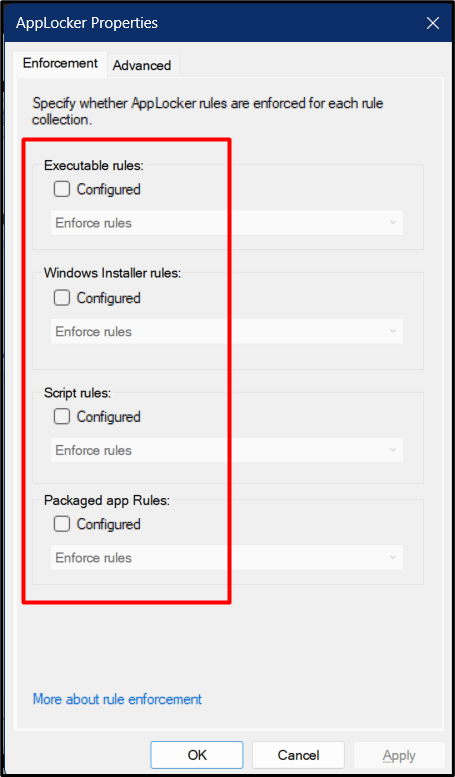
Ahora, desplácese hacia abajo desde el panel derecho siguiendo la ventana emergente anterior, donde puede ver que las reglas se aplican pero no se establecen:
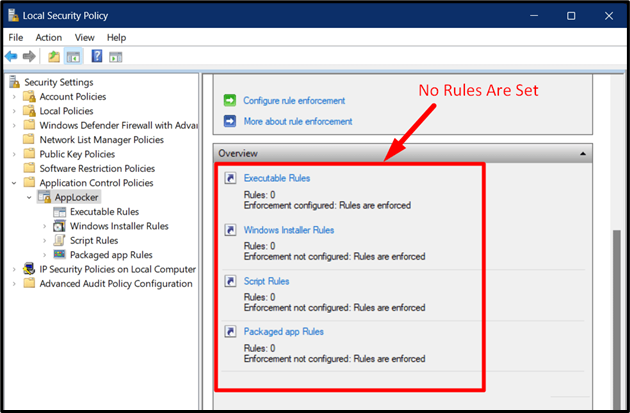
Paso 3: establece las reglas
Para establecer las reglas, haga clic en la opción 'AppLocker' para expandirla, haga clic con el botón derecho y luego active el tipo de regla que desea después de comprenderlas:
- El ' Crear nueva regla La opción ” ayuda a crear una nueva regla desde cero.
- El ' Generar reglas automáticamente ” crea las reglas utilizando el sistema actual como referencia y lo configura en consecuencia (recomendado).
- El ' Crear reglas predeterminadas ” utiliza los ajustes de configuración predeterminados para crear una nueva regla.
Vamos a crear una regla usando el ' Generar reglas automáticamente ' opción:
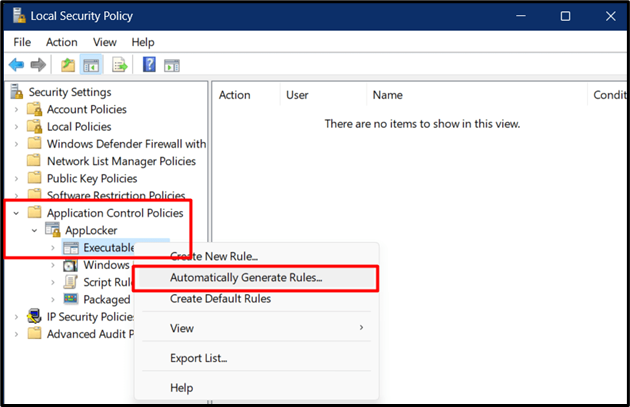
Se abrirá un nuevo asistente desde donde está obligado a personalizar lo siguiente:
- Seleccione el usuario o grupo de seguridad al que desea aplicar la regla.
- La carpeta desde la que desea permitir que los usuarios ejecuten aplicaciones y generen un informe de auditoría.
- Establezca un nombre con el que pueda identificar la regla que se personalizará más adelante.
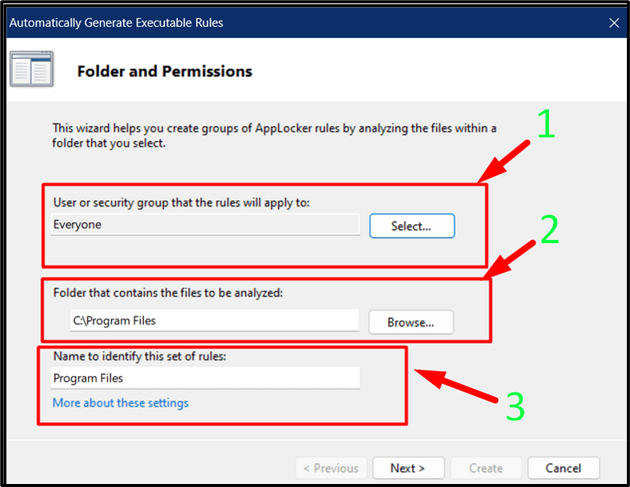
Presionando el botón 'Siguiente' te llevará a ' Preferencias de reglas ', donde debe elegir 'Reglas del editor para archivos que están firmados digitalmente' y presionar 'Siguiente' después de hacerlo:
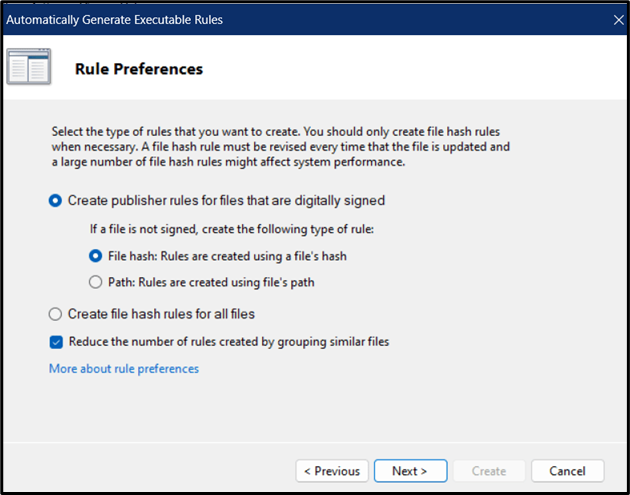
Una vez que se presione el botón 'Siguiente', el asistente proporcionará una revisión final de las reglas. Revíselos y active el botón 'Crear':
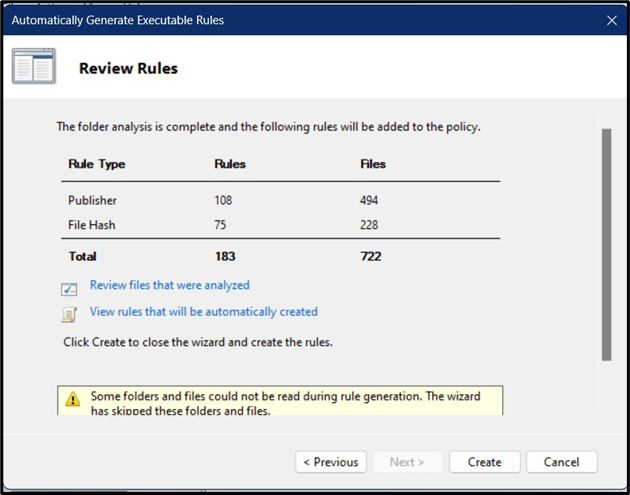
Al hacerlo, las reglas comenzarán a generarse, lo que tomaría unos segundos:
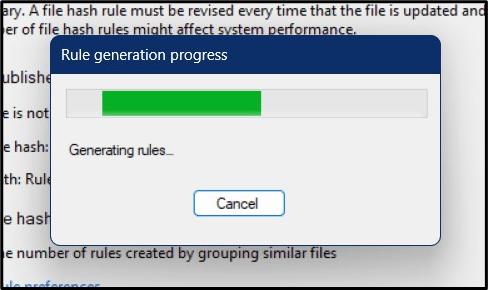
Las reglas creadas ahora serán visibles en la pantalla principal de la siguiente manera:
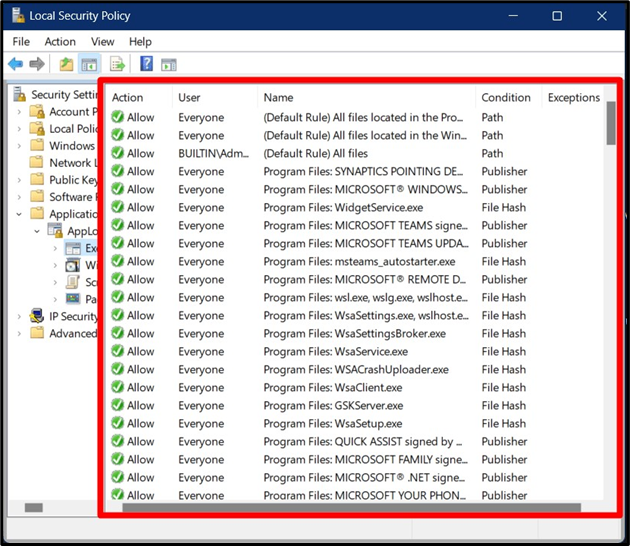
Ahora, si desea personalizar estas reglas, haga clic derecho en la aplicación y seleccione 'Propiedades':
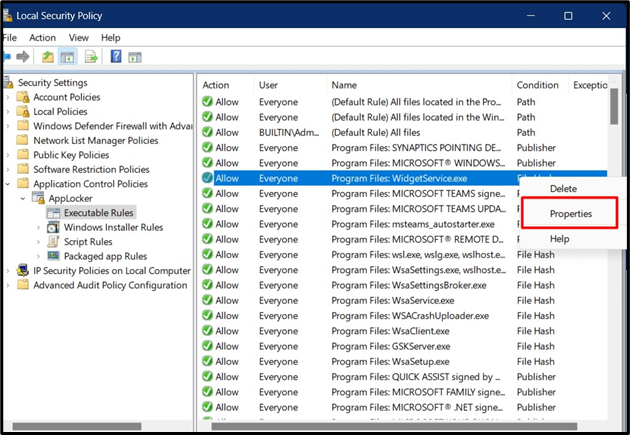
Desde la ventana 'Propiedades', puede elegir la 'Acción' y cambiar el 'Usuario/grupo' que puede ejecutar la aplicación/software, respectivamente:
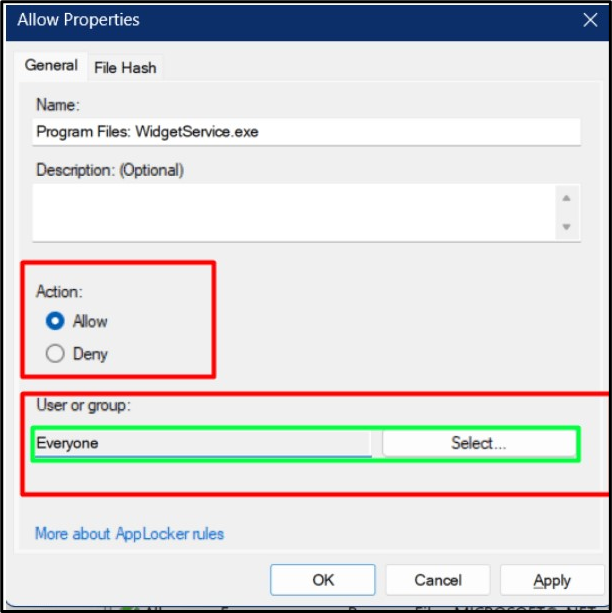
Las reglas también se pueden eliminar haciendo clic derecho y eligiendo la opción 'Eliminar':
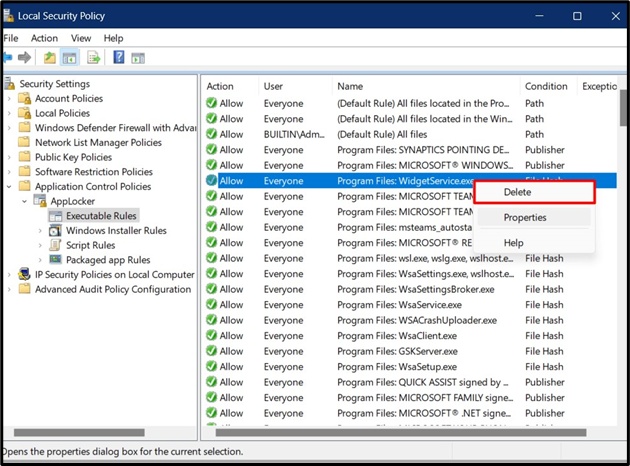
Conclusión
El ' AppLocker ” en Windows es una herramienta para que los administradores del sistema establezcan políticas con respecto a las aplicaciones en el contexto de quién puede ejecutar y quién no. Estas políticas son muy apreciadas en organizaciones donde los administradores pueden ver el informe de auditoría generado por el 'AppLocker'. También reduce las posibilidades de ataques de malware mediante la ejecución de aplicaciones no autorizadas. Esta guía explicó el 'AppLocker' en Windows.